So verwenden Sie das Bitdefender-Tool zum Entfernen von Adware für den PC, um Adware zu entfernen
Wenn Sie im Internet surfen und Anwendungen aller Art installieren, setzen Sie sich Malware-Bedrohungen aus, einschließlich Adware. Sie wissen schon, die Art von Programmen, die Ihnen lästige Werbung für Dinge zeigen, die Sie nicht brauchen, und anderes böses Verhalten wie dieses. Wenn Sie keine geeignete Sicherheitslösung wie eine Internet-Sicherheitssuite installiert haben, kann Ihr Computer mit Adware infiziert werden und Sie möchten möglicherweise ein kostenloses Tool, mit dem Sie diese entfernen können. Bitdefender hat kürzlich ein kostenloses Tool namens Bitdefender Adware Removal Tool for PC herausgebracht(Bitdefender Adware Removal Tool for PC) . Hier ist ein Tutorial, wie es funktioniert und wie Sie es verwenden können, um Adware von Ihrem Computer zu entfernen.
Was ist das Bitdefender Adware Removal Tool(Bitdefender Adware Removal Tool) für PC?
Das Bitdefender Adware Removal Tool for PC(Bitdefender Adware Removal Tool for PC) ist ein kostenloses Tool, das Ihnen dabei helfen soll, die auf Ihrem Computer installierte Adware zu entfernen. Sie fragen sich vielleicht, was Adware ist. Wenn Sie jemals eine Anwendung installiert haben, die Sie neben der Erfüllung ihrer normalen Funktionen auch mit Werbung bombardiert hat, dann kennen Sie bereits die Antwort auf diese Frage. Adware tritt normalerweise in Form von Werbung auf, die ohne Ihre Zustimmung angezeigt wird. Es gibt auch Versionen von Adware, die sich nicht damit begnügen, Ihren Browser mit Werbung zu bombardieren, sondern alles mit Werbung überladen. Häufiger leitet diese Art von böser Software Ihre Websuchen auch auf Werbewebsites um und sammelt sogar Marketingdaten über Sie, um benutzerdefinierte Werbung anzuzeigen.
Bitdefender Adware Removal Tool for PC befreit Ihren Computer von solchen Programmen. Dazu gehören Adware, bösartige Hijacker-Programme, unerwünschte Symbolleisten und/oder Browser-Add-Ons und andere Programme, die sich ohne Ihre Zustimmung installiert haben.
Wo Sie das Bitdefender-Tool(Bitdefender Adware Removal Tool) zum Entfernen von Adware für den PC erhalten
Es kann von seiner offiziellen Webseite heruntergeladen werden: Bitdefender Adware Removal Tool for PC .
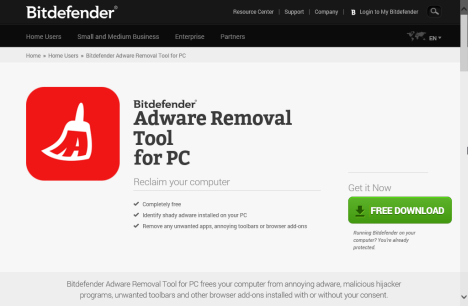
Sie laden eine einzelne ausführbare Datei mit etwa 41 MB herunter. Es ist eine portable Lösung, was bedeutet, dass Sie nichts auf Ihrem Computer installieren müssen. Stattdessen müssen Sie nur die gerade heruntergeladene ausführbare Datei ausführen.
So verwenden Sie das Bitdefender-Tool(Bitdefender Adware Removal Tool) zum Entfernen von Adware für den PC
Das Bitdefender Adware Removal Tool für PC(Bitdefender Adware Removal Tool for PC) verwendet eine sehr einfache und minimalistische Benutzeroberfläche. Wenn Sie es zum ersten Mal starten, erhalten Sie eine kurze Präsentation der Anwendung und Sie müssen auch den Nutzungsbedingungen zustimmen.

Nachdem das Tool seine Engines geladen hat, klicken oder tippen Sie auf die Schaltfläche Start , um mit der Suche nach Adware und anderer unerwünschter Software zu beginnen, die auf Ihrem Computer installiert ist.

Wenn der Scan abgeschlossen ist und nichts auf Ihrem Computer gefunden wird, informiert Sie das Tool darüber.

Wenn Adware gefunden wird, werden Sie vom Bitdefender Adware Removal Tool for PC darüber informiert. Die gesamte gefundene Adware wird in einer Liste mit Details wie dem Dateinamen der Adware und ihrem Namen gemäß der Bedrohungsdatenbank von Bitdefender geteilt.(Bitdefender)
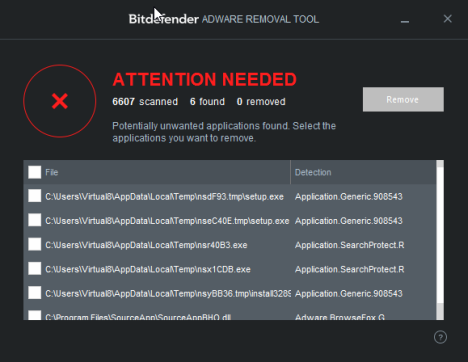
Das Tool entfernt die gefundene Adware nicht automatisch. Klicken oder tippen Sie dazu auf alles, was Sie entfernen möchten, und klicken Sie dann auf die Schaltfläche Entfernen .(Remove)

Jetzt müssen Sie warten, bis es Ihr System bereinigt hat.

Nachdem Sie die gesamte ausgewählte Adware deinstalliert haben, wird empfohlen, dass Sie Ihren Computer neu starten. Wenn alles gut geklappt hat, sollten Sie jetzt ein Adware-freies System haben. Darüber hinaus bedeutet dies, dass Sie ein schnelleres Computererlebnis erhalten, was immer eine gute Sache ist.
Fazit
Wie Sie dieser Anleitung entnehmen können, ist das Bitdefender Adware Removal Tool for PC eine benutzerfreundliche kostenlose Anwendung zum Entfernen von Adware von Ihrem Computer. Obwohl es nicht mit einem kommerziellen Produkt wie Bitdefender Internet Security konkurrieren kann, kann es denjenigen helfen, die ein kostenloses Tool zum Entfernen von Adware benötigen. Probieren Sie es aus und sehen Sie selbst, wie es funktioniert.
Related posts
So verwenden Sie das Windows USB/DVD-Download-Tool
Erhalten Sie Zugriff auf ein mit BitLocker verschlüsseltes USB-Laufwerk, wenn Sie sein Kennwort vergessen haben
Holen Sie sich Ransomware-Schutz mit dem kontrollierten Ordnerzugriff von Windows 10
Windows 10 Media Creation Tool: Erstellen Sie einen Setup-USB-Stick oder eine ISO
So bereinigen Sie Ihren Computer mit dem Bitdefender OneClick Optimizer
Wie erstellt man ein USB-Wiederherstellungslaufwerk für Windows 10? -
So bearbeiten Sie die Liste der zulässigen Apps in der Windows Defender-Firewall (und blockieren andere)
So verwenden Sie Check Disk (chkdsk) zum Testen und Beheben von Festplattenfehlern in Windows 10 -
So führen Sie ein Downgrade von Windows 11 und ein Rollback auf Windows 10 durch
So verwenden Sie die Get Help-App in Windows 10, um den Supportdienst von Microsoft zu kontaktieren
So öffnen, unmounten oder dauerhaft eine VHD-Datei in Windows 10 anhängen -
Wie kann ich feststellen, welches Windows ich habe (11 Möglichkeiten) -
3 Möglichkeiten zum Erstellen eines Wiederherstellungspunkts in Windows 10
So löschen Sie Cookies in Firefox in Windows und macOS -
So starten Sie Windows 11 im abgesicherten Modus (8 Möglichkeiten) -
So starten Sie Windows 10 im abgesicherten Modus mit Netzwerk
5 Möglichkeiten, Windows 11-Updates zu deinstallieren -
3 Möglichkeiten für den Zugriff auf BitLocker in Windows
So stoppen Sie Krypto-Mining und Krypto-Jacking in Opera -
17 Möglichkeiten zum Öffnen der Systemsteuerung in Windows 11 und Windows 10
